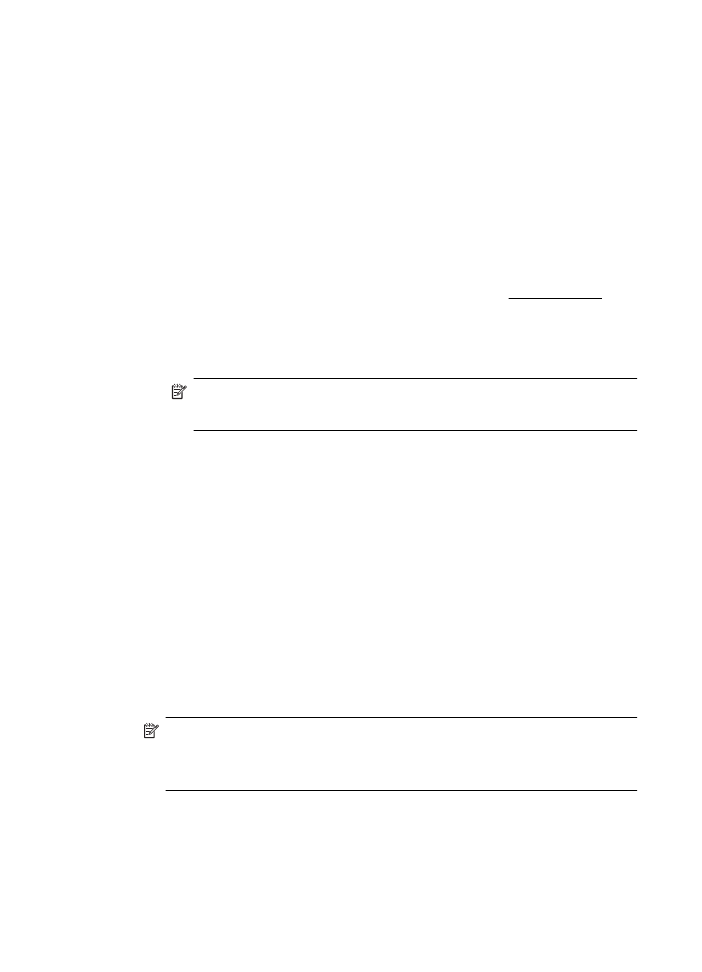
การพิมพโบรชัวร (Mac OS X)
1.
ใหใสกระดาษลงในถาด สําหรับขอมูลเพิ่มเติม โปรดดูที่ ปอนวัสดุพิมพ
2.
เลือกขนาดกระดาษ:
a
. จากเมนู File (ไฟล) ในซอฟตแวรแอพพลิเคชัน คลิก Page Setup
(ตั้งคาหนากระดาษ)
หมายเหตุ หากทานไมเห็นเมนู Page Setup (ตั้งคาหนา
กระดาษ) ใหไปที่ขั้นตอนที่ 3
b
. ตรวจสอบใหแนใจวา เครื่องพิมพที่ทานตองการใชถูกเลือกไวแลวใน
เมนูปอปอัพ Format for (รูปแบบสําหรับ)
c
. เลือกขนาดกระดาษจากปอปอัพเมนู Paper Size (ขนาดกระดาษ)
จากนั้นคลิก OK (ตกลง)
3.
จากเมนู File (ไฟล) ในซอฟตแวรแอพพลิเคชัน ใหคลิก Print (พิมพ)
4.
ตรวจสอบวาไดเลือกเครื่องพิมพที่คุณตองการแลว
5.
เลือกขนาดกระดาษจากเมนูปอปอัพ Paper Size (ขนาดกระดาษ) (ถามี)
6.
คลิก Paper Type/Quality (ประเภท/คุณภาพกระดาษ) จากเมนูปอบอัพ
จากนั้นเลือกการตั้งคาดังตอไปนี้:
•
Paper Type (ประเภทกระดาษ): ประเภทกระดาษโบรชัวรที่เหมาะ
สม
•
Quality:(คุณภาพ)Normal (ปกติ) หรือ Best(ดีที่สุด)
หมายเหตุ หากคุณไมเห็นตัวเลือกเหลานี้ ใหคลิกที่สามเหลี่ยมเปิดถัด
จากเมนูปอปอัพ Printer (เครื่องพิมพ) หรือคลิก Show Details
(แสดงรายละเอียด)
7.
เลือกการตั้งคาการพิมพอื่นๆ ที่คุณตองการ แลวคลิก Print (พิมพ) เพื่อเริ่ม
พิมพ
บท 2
48
การพิมพ
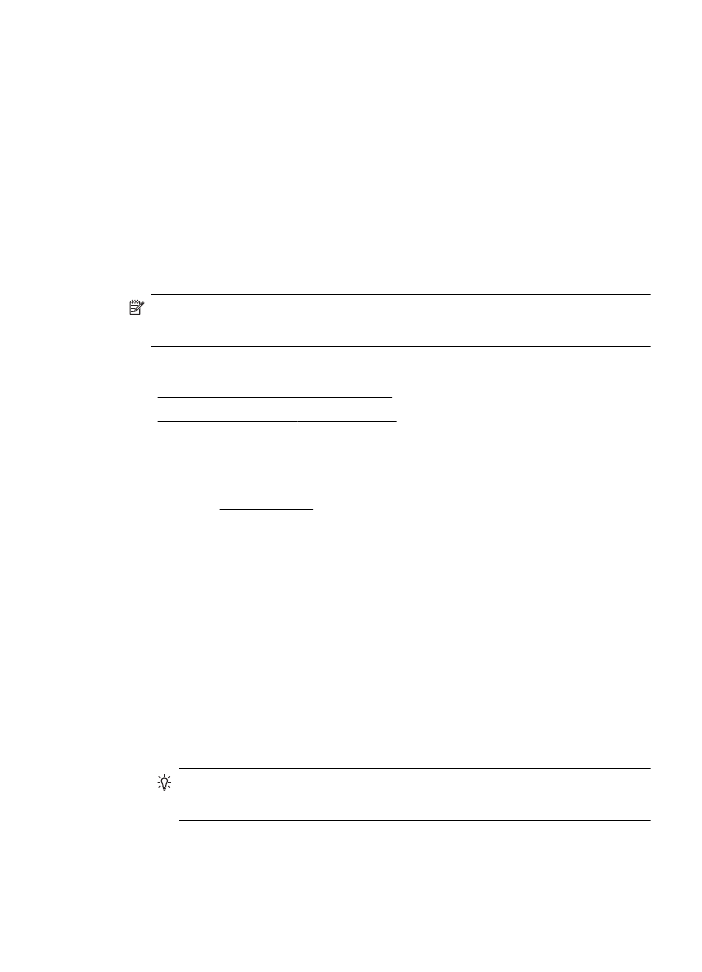
การพิมพซองจดหมาย
หลีกเลี่ยงซองจดหมายที่มีลักษณะดังนี้:
•
มีผิวที่ลื่นเป็นมันมาก
•
มีตัวยึดหรือที่ติดในตัวเอง หรือชองพลาสติกใส
•
ขอบหนา ขอบแตกตางจากปกติ หรือขอบมวน
•
มีพื้นที่ที่มีรอยยน ถูกฉีก หรือมีความเสียหายอื่น
ตรวจสอบวารอยพับของซองที่ทานใสในเครื่องพิมพนั้นถูกรีดไวจนเรียบ
หมายเหตุ สําหรับขอมูลเพิ่มเติมเกี่ยวกับการพิมพซองจดหมาย โปรดดูที่
เอกสารประกอบที่มาพรอมกับโปรแกรมซอฟตแวรที่คุณกําลังใชงาน
ปฏิบัติตามคําแนะนําสําหรับระบบปฏิบัติการของคุณ
•
การพิมพซองจดหมาย (Windows)
•
พิมพบนซองจดหมาย (Mac OS X)
การพิมพซองจดหมาย (Windows)
1.
ใสซองจดหมายโดยใหดานที่จะพิมพควํ่าลงในถาด สําหรับขอมูลเพิ่มเติม
โปรดดูที่ ปอนวัสดุพิมพ
2.
บนเมนู File (ไฟล) ในซอฟตแวรแอพพลิเคชัน ใหคลิก Print (พิมพ)
3.
ตรวจสอบวาไดเลือกเครื่องพิมพที่คุณตองการแลว
4.
หากตองการเปลี่ยนการตั้งคา ใหคลิกปุมที่เปิดกรอบโตตอบ Printer
Properties (คุณสมบัติเครื่องพิมพ)
ปุมนี้อาจเรียกวา Properties (คุณสมบัติ) Options (ตัวเลือก) Printer
Setup (การตั้งคาเครื่องพิมพ) Printer (เครื่องพิมพ) หรือ
Preferences (ลักษณะที่ตองการ) ทั้งนี้ขึ้นอยูกับซอฟตแวรแอพพลิเคชัน
5.
บนแท็บ Layout (หนาที่จัดวางไว) เปลี่ยนการวางแนวกระดาษเป็น
Landscape (แนวนอน)
6.
คลิก Paper/Quality (กระดาษ/คุณภาพ) แลวเลือกชนิดซองจดหมายที่
เหมาะสมจากรายการ Paper Size (ขนาดกระดาษ) แบบดึงลง
เคล็ดลับ คุณสามารถเปลี่ยนตัวเลือกอื่นๆ สําหรับงานพิมพไดโดยใช
คุณสมบัติที่มีในแท็บอื่นๆ ในกลองโตตอบ
7.
คลิก OK (ตกลง) แลวจึงคลิก Print (พิมพ) หรือ OK (ตกลง) เพื่อเริ่ม
พิมพ